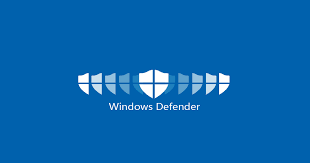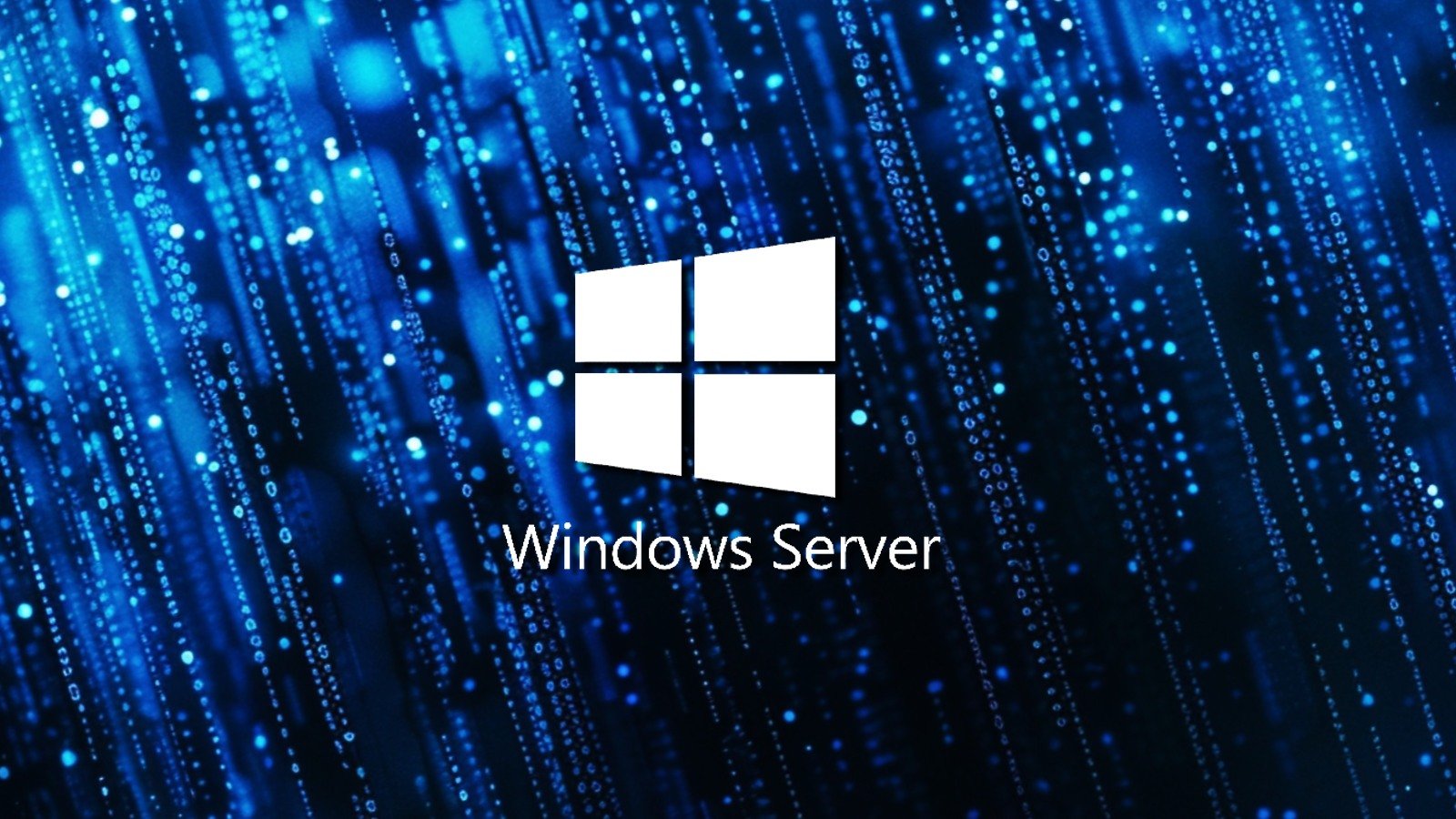3分钟极速装机!U盘启动+系统镜像=纯净新电脑?

3分钟极速装机!U盘启动+系统镜像=纯净新电脑?
引言
在数字化时代,电脑系统的安装与维护已成为一项基础技能。无论是个人用户更换系统、企业批量部署,还是IT技术人员进行故障排查,快速、高效地安装一个“纯净”的操作系统都是核心需求。近年来,“U盘启动+系统镜像”的组合因其便捷性、高效性和低成本,逐渐成为装机主流方式。然而,“3分钟极速装机”真的能实现吗?这种方案是否真的能带来“纯净新电脑”的效果?本文将深入探讨这一装机模式的原理、优势、潜在问题,以及如何真正实现高效、安全、纯净的系统部署。
一、U盘启动+系统镜像:技术原理与流程
1.1 什么是U盘启动?
U盘启动(Bootable USB)是指将操作系统安装程序或完整系统写入U盘,使其具备引导计算机启动的能力。与传统的光盘安装相比,U盘启动具有以下优势:
- 速度快:U盘(尤其是USB 3.0/3.1)的读写速度远超DVD光驱。
- 便携性强:U盘体积小,易于携带,适合多场景使用。
- 可重复擦写:U盘可多次修改,而光盘通常为一次性写入。
1.2 系统镜像的作用
系统镜像(ISO文件)是操作系统的完整副本,包含安装程序、系统文件、驱动程序等。常见的镜像来源包括:
- 官方渠道:如微软Windows ISO、Ubuntu官方镜像。
- 第三方定制版:如某些厂商提供的“精简版”或“预装软件版”。
1.3 装机流程
典型的U盘启动装机流程如下:
- 制作启动盘:使用工具(如Rufus、Ventoy、UltraISO)将系统镜像写入U盘。
- 调整BIOS/UEFI设置:确保计算机从U盘启动(需关闭Secure Boot或调整启动顺序)。
- 运行安装程序:进入安装界面,选择分区、格式化硬盘,并安装系统。
- 完成配置:安装驱动、更新补丁,最终进入新系统。
理论上,这一流程可以在3分钟内完成(尤其是固态硬盘环境下),但实际耗时取决于硬件配置和用户操作熟练度。
二、“3分钟极速装机”的真相
2.1 速度的极限
- 硬件因素:NVMe固态硬盘的读写速度可达3GB/s,而U盘(USB 3.0)的极限约为300MB/s。因此,U盘是瓶颈。
- 软件因素:安装程序解压、复制文件、注册表配置等步骤无法完全并行,仍需时间。
- 案例:在配备512GB NVMe SSD的电脑上,Windows 11的安装通常需要5-8分钟(包括分区和驱动安装),3分钟仅能完成基础文件复制。
2.2 “极速”的适用场景
- 预装环境:如果U盘已预先优化(如使用Ventoy多镜像工具,或采用压缩安装包),可减少等待时间。
- 企业批量部署:通过PXE网络启动或自动化脚本(如MDT、FOG),可进一步缩短单台电脑的装机时间。
2.3 用户操作的影响
- 新手用户:可能需要10-15分钟(包括BIOS设置、分区选择等)。
- 熟练用户:通过快捷键和预设配置,可压缩至5分钟内。
三、U盘启动+系统镜像=纯净新电脑?
3.1 什么是“纯净新电脑”?
“纯净”通常指:
- 无预装软件(Bloatware):如厂商捆绑的广告软件、试用版工具。
- 无恶意软件:未被篡改或植入后门。
- 系统完整性:所有文件均符合官方标准,无功能缺失或冗余。
3.2 镜像来源的重要性
- 官方镜像:微软、Linux发行版官网提供的ISO通常是纯净的。
- 第三方镜像:某些“优化版”可能移除关键组件(如Windows Defender),甚至植入广告或病毒。
- 案例:2022年,某国内论坛流传的“Windows 10纯净版”被检测出包含后门程序,导致用户数据泄露。
3.3 制作启动盘时的风险
- 工具安全性:某些U盘制作工具(如非官方UltraISO)可能篡改ISO文件。
- U盘本身:劣质U盘可能导致安装失败或文件损坏。
3.4 如何确保“纯净”?
- 验证镜像哈希值:下载后比对官方提供的SHA-256或MD5校验码。
- 使用可信工具:如Rufus(开源)、微软官方Media Creation Tool。
- 避免第三方定制版:除非来自可信赖的社区(如Ubuntu官方衍生版)。
四、优化装机效率的实践方法
4.1 硬件优化
- 使用高速U盘:如SanDisk Extreme Pro(读取速度420MB/s)。
- NVMe SSD:相比SATA SSD,装机速度可提升50%以上。
4.2 软件优化
- Ventoy:一款开源工具,支持直接启动ISO文件,无需重复制作U盘。
- 无人值守安装:通过应答文件(如Windows的Autounattend.xml)自动完成配置,减少交互时间。
4.3 网络部署(企业场景)
- PXE+TFTP:通过局域网批量装机,无需物理U盘。
- 云镜像:如微软Azure的虚拟硬盘部署,适合远程办公场景。
五、潜在问题与解决方案
5.1 启动失败
- 原因:BIOS/UEFI设置错误、U盘损坏、镜像不兼容。
- 解决方案:
- 检查Secure Boot和Legacy模式兼容性。
- 重新制作启动盘(使用DD模式而非ISO模式)。
5.2 驱动缺失
- 原因:新硬件(如13代Intel CPU)可能未被镜像覆盖。
- 解决方案:
- 下载最新驱动并注入镜像(如DISM++工具)。
- 使用Windows Update自动安装。
5.3 分区问题
- 案例:UEFI模式下误选MBR分区,导致无法安装。
- 解决方案:
- 使用GPT分区表(UEFI要求)。
- 安装前用DiskGenius清理硬盘。
六、未来趋势:装机方式的演进
- 无介质安装:通过网络直接部署系统(如Chromebook的恢复模式)。
- 容器化系统:如Docker化的桌面环境,实现“一次配置,随处运行”。
- AI辅助装机:自动识别硬件并优化安装流程。
总结
“U盘启动+系统镜像”确实是一种高效、低成本的装机方式,但“3分钟极速装机”更多是理想化场景。实际效率受硬件、镜像、用户操作等多因素影响。而“纯净新电脑”的关键在于镜像来源的可信度和安装流程的规范性。通过选择官方镜像、验证哈希值、优化硬件配置,用户可以在5-10分钟内完成一次安全、高效的系统安装。对于企业用户,自动化工具和网络部署能进一步提升效率。未来,随着技术的发展,装机方式将进一步简化,但“纯净”和“安全”始终是核心追求。